📝 Lỗi 𝐏𝐫𝐞𝐩𝐚𝐫𝐢𝐧𝐠 𝐀𝐮𝐭𝐨𝐦𝐚𝐭𝐢𝐜 𝐑𝐞𝐩𝐚𝐢𝐫 là một lỗi đến từ ứng dụng 𝐏𝐫𝐞𝐩𝐚𝐫𝐢𝐧𝐠 𝐀𝐮𝐭𝐨𝐦𝐚𝐭𝐢𝐜 𝐑𝐞𝐩𝐚𝐢𝐫. Ứng dụng với tính năng tự động sửa chữa một số lỗi trong quá trình hoạt động của thiết bị,gây ra vòng lặp vô tận.
👉 Điều này khiến laptop của bạn khởi động lại liên tục và hiện thông báo lỗi lên màn hình. Lúc này bạn không thể thao tác trên chiếc laptop của mình. Ảnh hưởng đến tiến độ xử lý công việc và học tập của bạn.
🔰 Một số dấu hiệu nhận biết lỗi:
✅Màn hình laptop hiển thị màu đen.
✅Khi khởi động màn hình xuất hiện dòng chữ “Diagnosing your PC” hay “Preparing Automatic Repair”.
✅Thiết bị tự động tắt nguồn, hết pin đột ngột.
✅Bạn gặp vấn đề với việc đăng nhập lại vào tài khoản Windows của thiết bị.
✅Dù bạn đã khởi động lại thiết bị nhưng vẫn không hết lỗi.
Một số nguyên nhân phổ biến khiến laptop bị lỗi Preparing Automatic Repair có thể kể đến như là:
✅Thiết bị của bạn tắt không đúng cách: rút nguồn đột ngột.
✅Một vài tập tin trên hệ thống của bạn bị thiếu hoặc bị hỏng.
✅Thiết bị của bạn bị lỗi phần cứng.
✅Chế độ Windows Registry gặp vấn đề.
✅Công cụ Automatic Repair của thiết bị không hoạt động.
Cách sử dụng Check Disk Utility để sửa lỗi Preparing Automatic Repair
Bước 1: Bạn nhấn vào mục Repair your computer ở phía dưới màn hình.
Bước 2: Chọn Troubleshoot, sau đó chọn Advanced Options.
Bước 3: Tại Command Prompt nhập cú pháp exe / RebuildBcd và nhấn nút Enter.
Bước 4: Tiếp tục nhập câu lệnh exe / Fixmbr và nhấn nút Enter.
Bước 5: Nhập câu lệnh exe / Fixboot và nhấn Enter.
Bước 6: Cuối cùng sau khi đã hoàn thành việc nhập các dòng lệnh thành công nhấn dấu X ở góc trên cùng bên phải để thoát.
Phương pháp 2: Refresh hoặc Reset lại máy tính
Cách thực hiện chi tiết: Vào Cài đặt trên máy tính chọn mục Recovery. Sau đó chọn Refresh hoặc Reset.
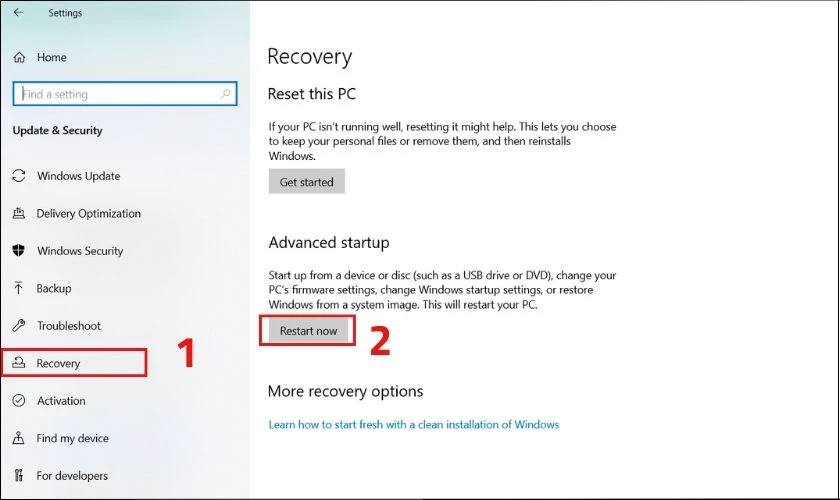
Cách sửa lỗi Preparing Automatic Repair trên Windows 11
Hard Reboot lại máy tính Windows 11:
Bước 1: Đầu tiên bạn nhấn giữ nút nguồn để thiết bị tự tắt.
Bước 2: Chờ cho đến khi thiết bị tắt nguồn. Tiến hành tháo cáp nguồn ra và đợi trong thời gian từ 1 cho đến 2 phút.
Bước 3: Cắm lại cáp nguồn như lúc ban đầu, sau đó bật lại hệ thống thiết bị.
TRUNG TÂM BẢO HÀNH LENOVO VIỆT NAM Fanpage: https://www.facebook.com/ttbhlenovovietnam/ Zalo OA: https://zalo.me/2325106750747226038
